إصلاح خطأ Windows Update 0x80071160
نشرت: 2022-12-01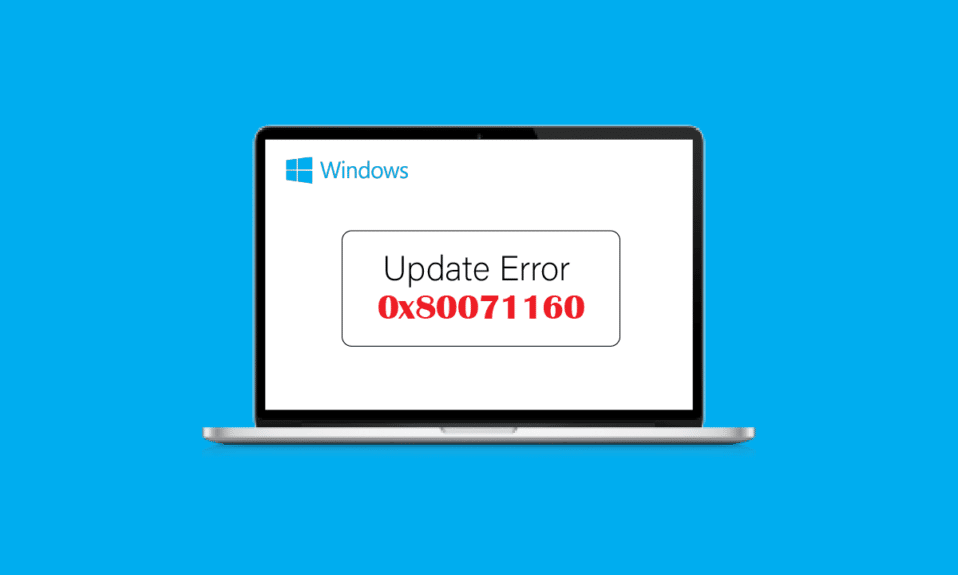
يتكون Windows Update من تصحيحات وترقيات مهمة لحماية نظامك من الهجمات الضارة. عادة ، هناك خلل فني في نظام Windows يمكن استغلاله لاختراق أنظمة Windows. لكن Microsoft تعالج هذه في التحديثات التي يمكن تنزيلها وتثبيتها من قبل المستخدم. يبلغ الأشخاص عن مشاكل عند تحديث نظام Windows الخاص بهم والذي يسمى خطأ Windows Update 0x80071160. يحدث هذا الخطأ بسبب خلل أو تلف مكونات Windows Update. إذا كنت تتساءل عن كيفية إجراء إصلاح خطأ في تحديث Windows 10 ، فأنت في المكان الصحيح ، وسأوضح لك هنا كيفية إصلاح خطأ 0x80071160.
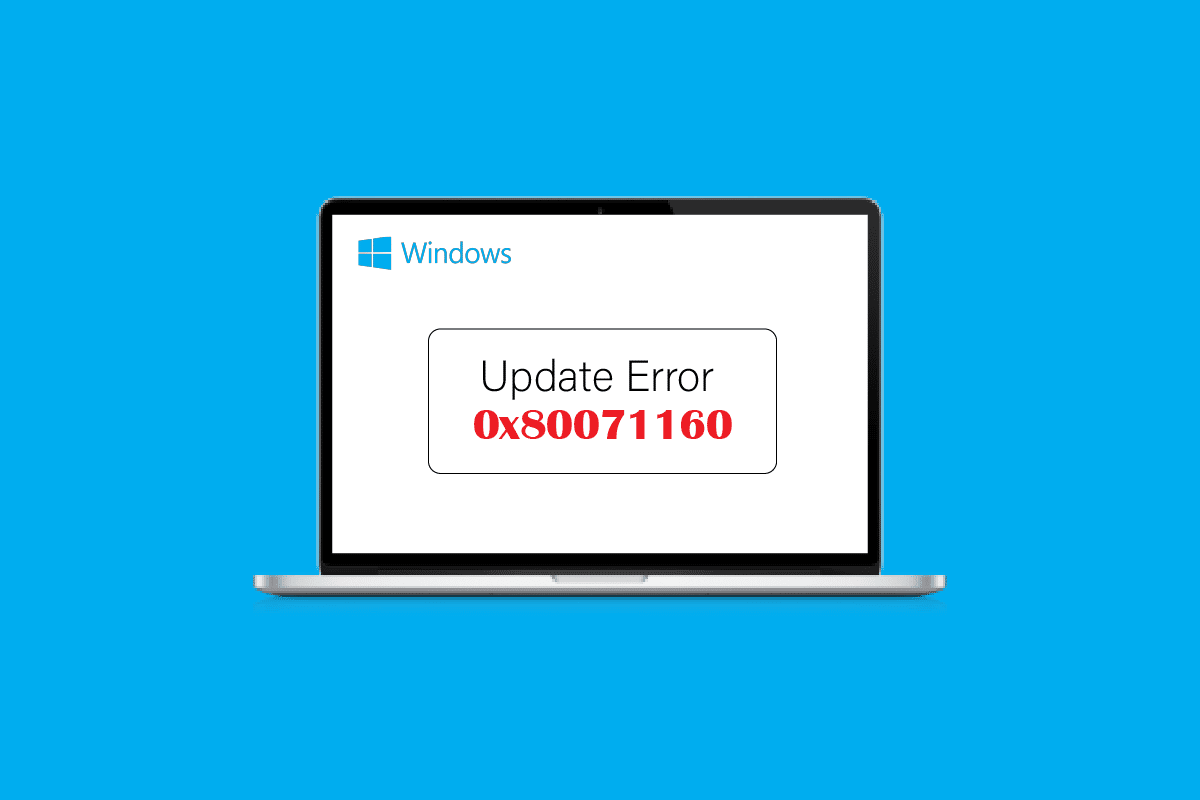
محتويات
- كيفية إصلاح خطأ Windows Update 0x80071160
- الطريقة الأولى: إعادة تشغيل Windows
- الطريقة الثانية: تشغيل مستكشف أخطاء Windows Update ومصلحها
- الطريقة الثالثة: تعطيل مكافحة الفيروسات مؤقتًا (إن أمكن)
- الطريقة الرابعة: تعطيل جدار حماية Windows (غير مستحسن)
- الطريقة الخامسة: تنزيل التحديثات وتثبيتها يدويًا
- الطريقة 6: إصلاح ملفات النظام
- الطريقة السابعة: إعادة تشغيل خدمة Windows Update
كيفية إصلاح خطأ Windows Update 0x80071160
لقد قمنا بإدراج بعض الأسباب المحتملة وراء هذا الخطأ.
- تعارضات مكافحة الفيروسات.
- تعارض جدار حماية Windows.
- ملفات نظام Windows الفاسدة.
- خدمات Windows Update الفاسدة.
هنا ، أظهرنا طرق استكشاف الأخطاء وإصلاحها لإصلاح خطأ تحديث Windows 10 0x80071160.
الطريقة الأولى: إعادة تشغيل Windows
قبل تجربة أي من الطرق ، أولاً ، حاول إعادة تشغيل جهاز Windows الخاص بك لمعرفة ما إذا كان يعمل على إصلاح خطأ Windows Update 0x80071160.
1. اضغط على مفتاحي Alt + F4 معًا لفتح نافذة إيقاف تشغيل Windows .
2. انقر على خيار إعادة التشغيل من القائمة المنسدلة.
3. أخيرًا ، اضغط على مفتاح Enter لإعادة تشغيل الكمبيوتر.

الطريقة الثانية: تشغيل مستكشف أخطاء Windows Update ومصلحها
في كثير من الأحيان ، يمكن حل مشكلات مثل خطأ تحديث Windows 0x80071160 عن طريق إجراء مستكشف أخطاء تحديث Windows ومصلحها ، عند تشغيل مستكشف الأخطاء ومصلحها ، يجد النظام أي خطأ ويصلح نفسه تلقائيًا ، لإجراء العملية ، اتبع دليلنا لتشغيل مستكشف أخطاء Windows Update ومصلحها.
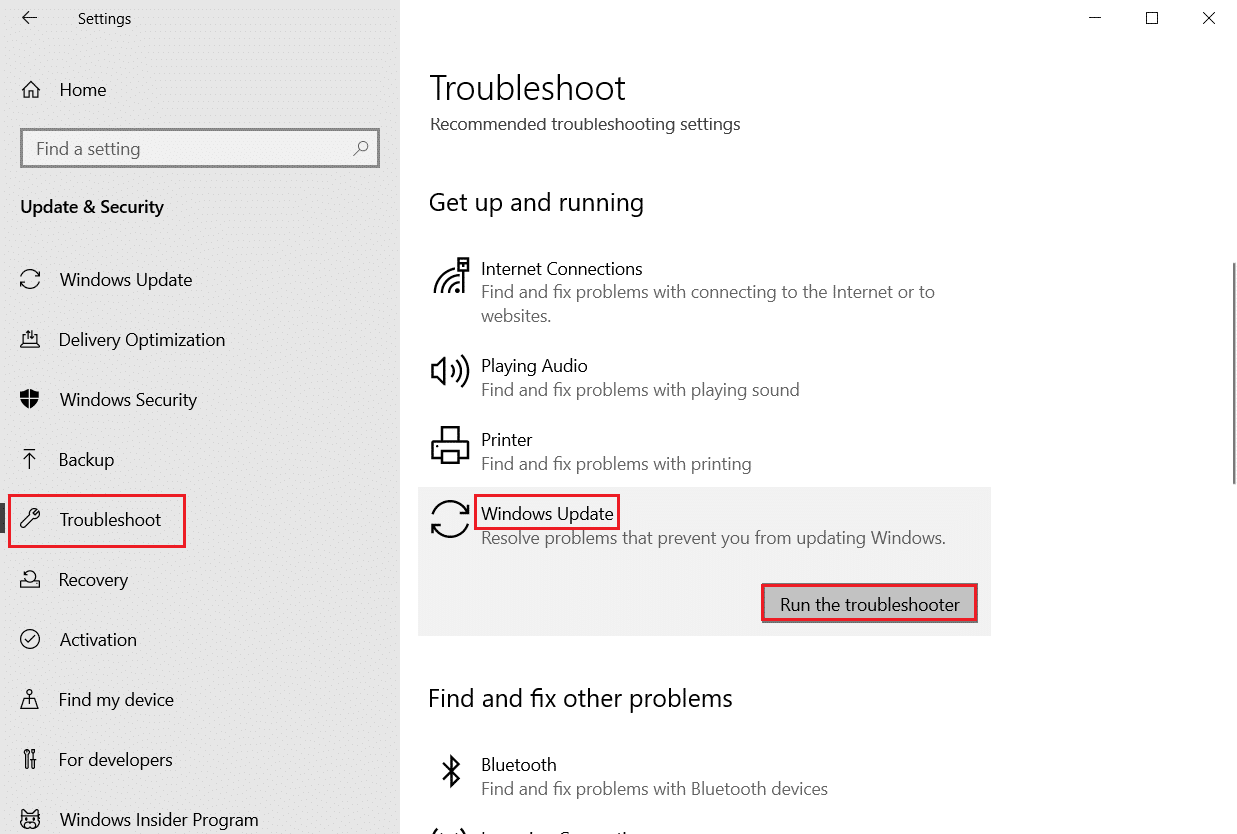
اقرأ أيضًا: كيفية إصلاح خطأ Windows Update 80072ee2
الطريقة الثالثة: تعطيل مكافحة الفيروسات مؤقتًا (إن أمكن)
تعمل تطبيقات مكافحة الفيروسات أو البرامج الضارة بقوة على ملفات معينة بما في ذلك ملفات Windows Update. يمكن أن تتسبب هذه بدورها في حدوث مشكلات في تحديثات Windows وتتسبب في حدوث خطأ في Windows Update 0x80071160. افتح برنامج مكافحة الفيروسات وقم بتعطيل الحماية لبعض الوقت وحاول تحديث Windows Update. راجع دليلنا لتعطيل برنامج مكافحة الفيروسات مؤقتًا على نظام التشغيل Windows 10.
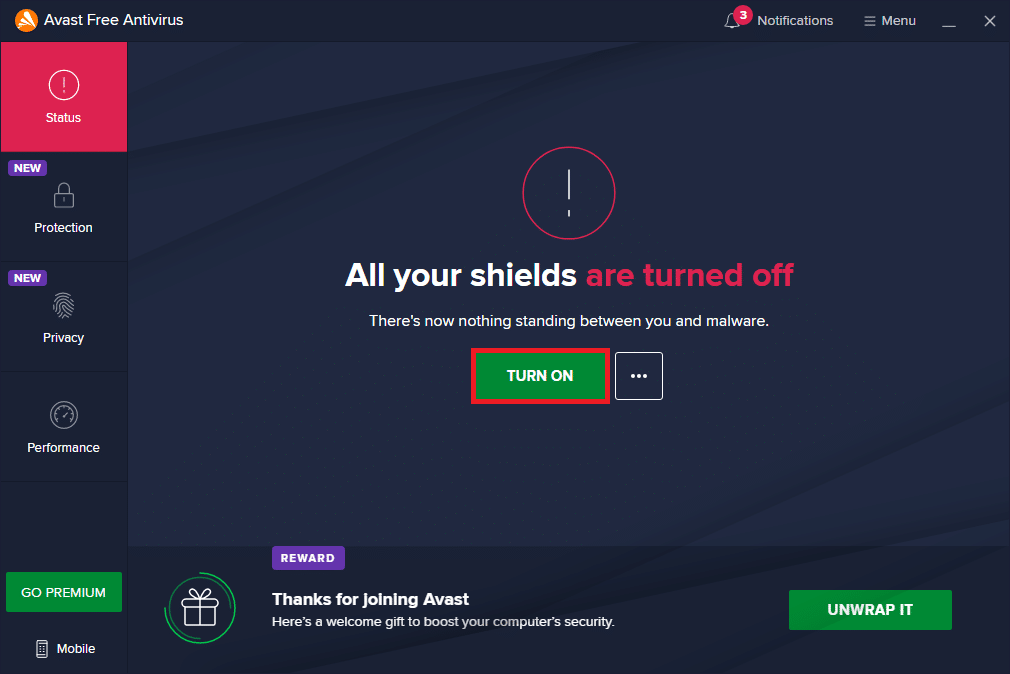
الطريقة الرابعة: تعطيل جدار حماية Windows (غير مستحسن)
قد يؤدي تعطيل تحديث Windows إلى إصلاح مشكلة خطأ Windows Update 0x80071160 كما هو موضح أدناه.
1. انقر فوق قائمة ابدأ ، واكتب لوحة التحكم وانقر فوق فتح .
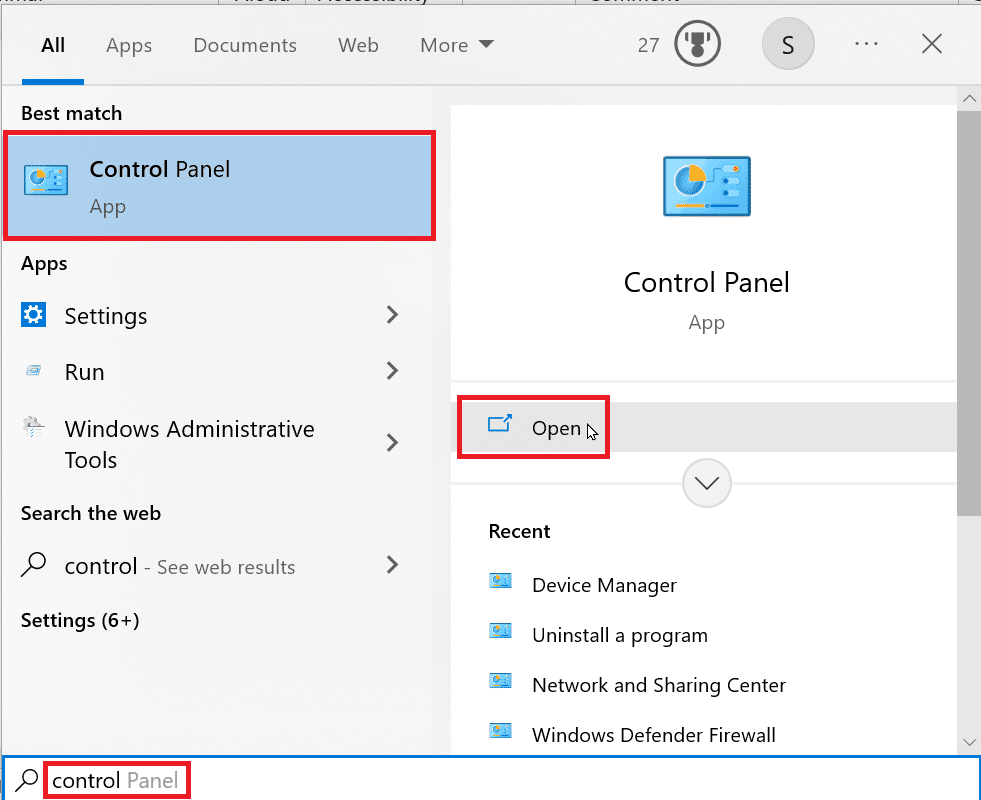
2. افتح لوحة التحكم ، وتأكد من تعيين خيار العرض حسب على الرموز الصغيرة .
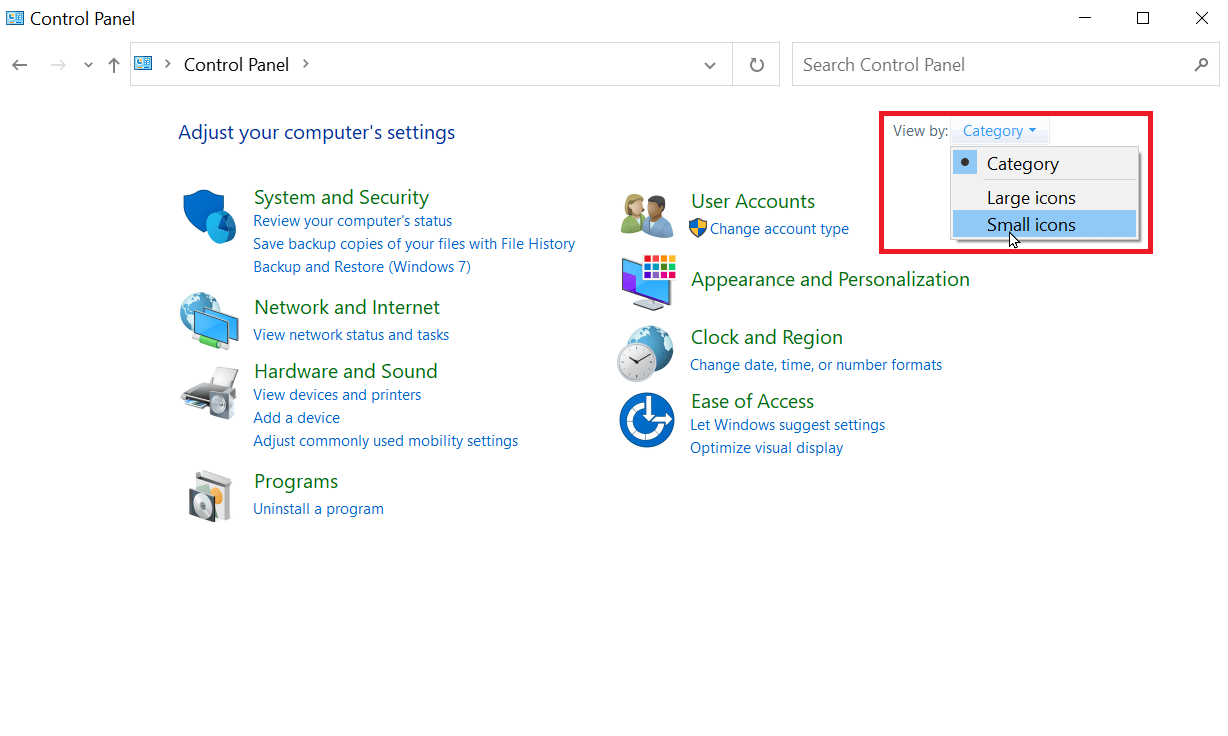
3. انقر فوق جدار حماية Windows Defender.
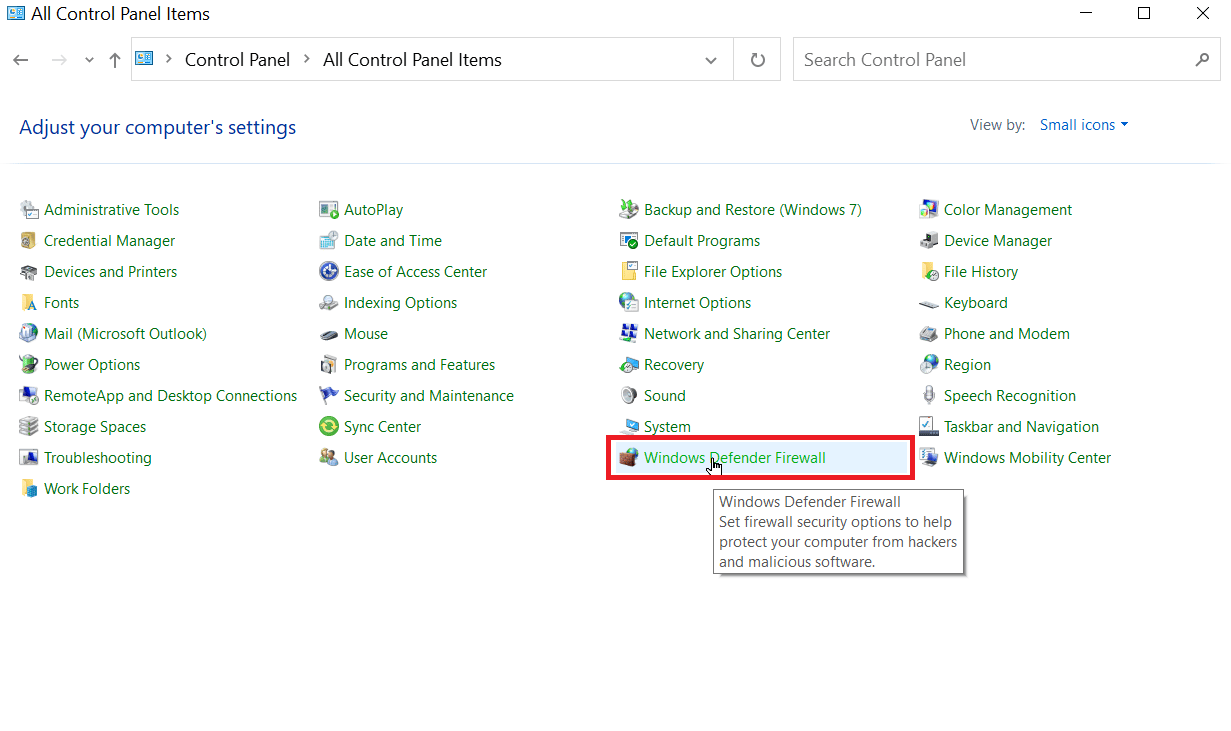
4. من الجانب الأيسر ، انقر فوق تشغيل أو إيقاف تشغيل جدار حماية Windows Defender .
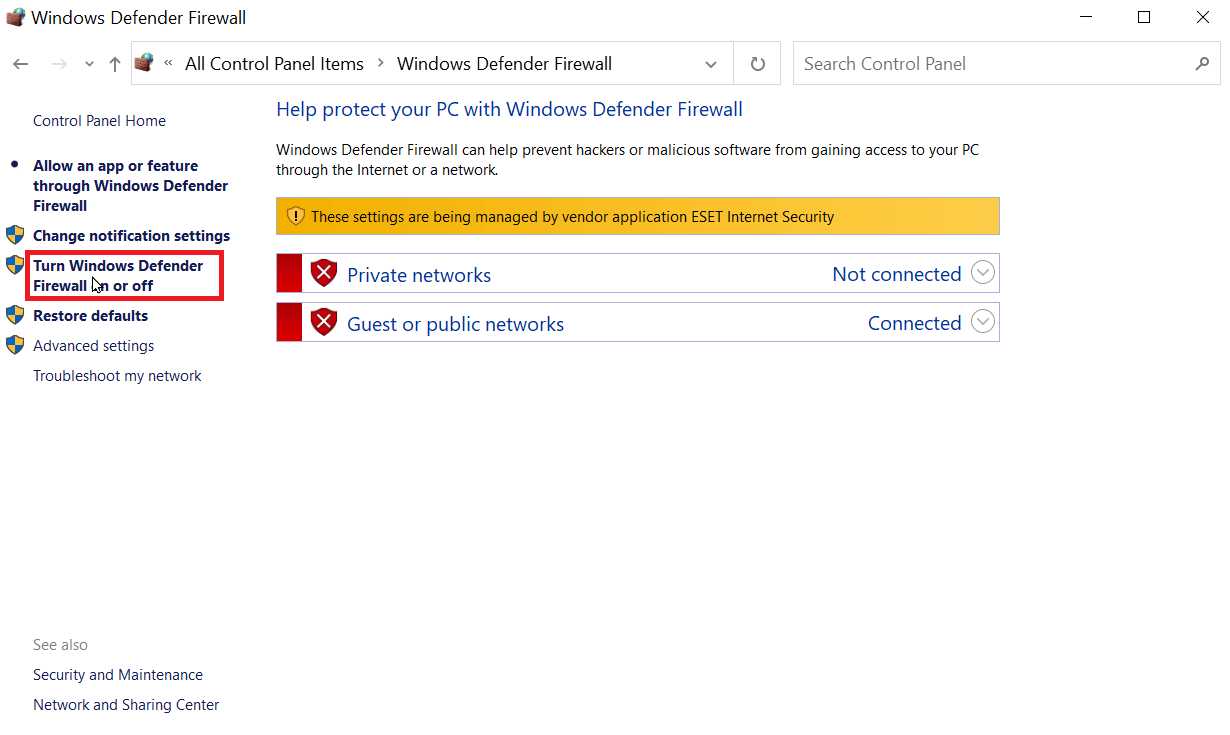
5. حدد الآن إيقاف تشغيل جدار حماية Windows Defender (غير مستحسن) لكل من العنوان المسمى إعدادات الشبكة الخاصة والشبكة العامة.
6. انقر فوق "موافق " للتأكيد.
اقرأ أيضًا: الإصلاح 0x80004002: لا توجد واجهة مدعومة على نظام التشغيل Windows 10
الطريقة الخامسة: تنزيل التحديثات وتثبيتها يدويًا
يمكنك أيضًا تثبيت التحديث يدويًا من خلال كتالوج Microsoft Windows Update.
1. قبل تنزيل التحديث ، يجب أن تعرف رقم قاعدة المعارف الخاص بالتحديث.
2. انتقل إلى " الإعدادات " بالضغط على Windows + I في نفس الوقت ، وانقر فوق "التحديث والأمان" .
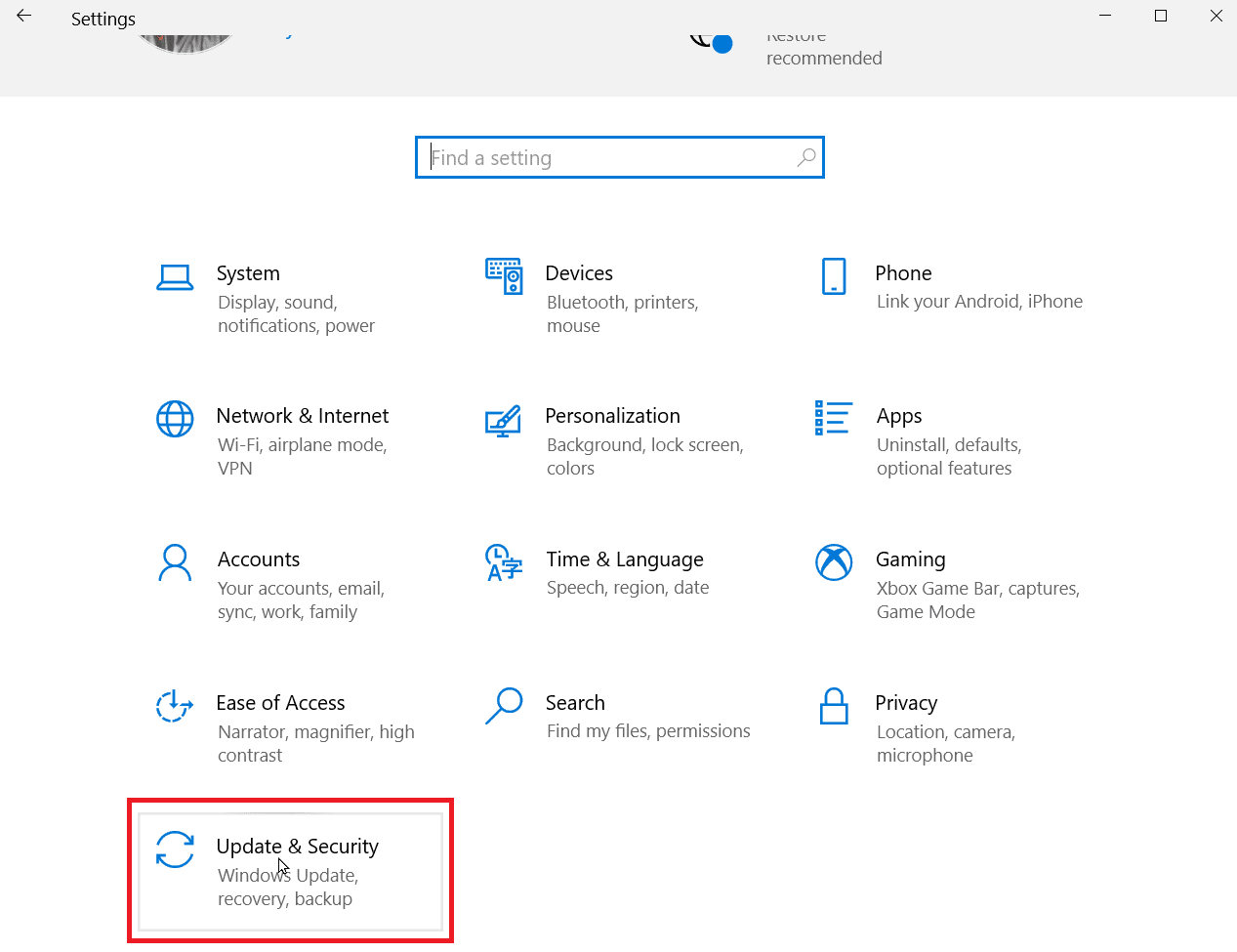
3. يمكنك تدوين رقم KB في حالة فشل التنزيل.
4. الآن ، راجع الجانب الأيمن من التحديث وقم بتدوين رقم قاعدة المعارف .
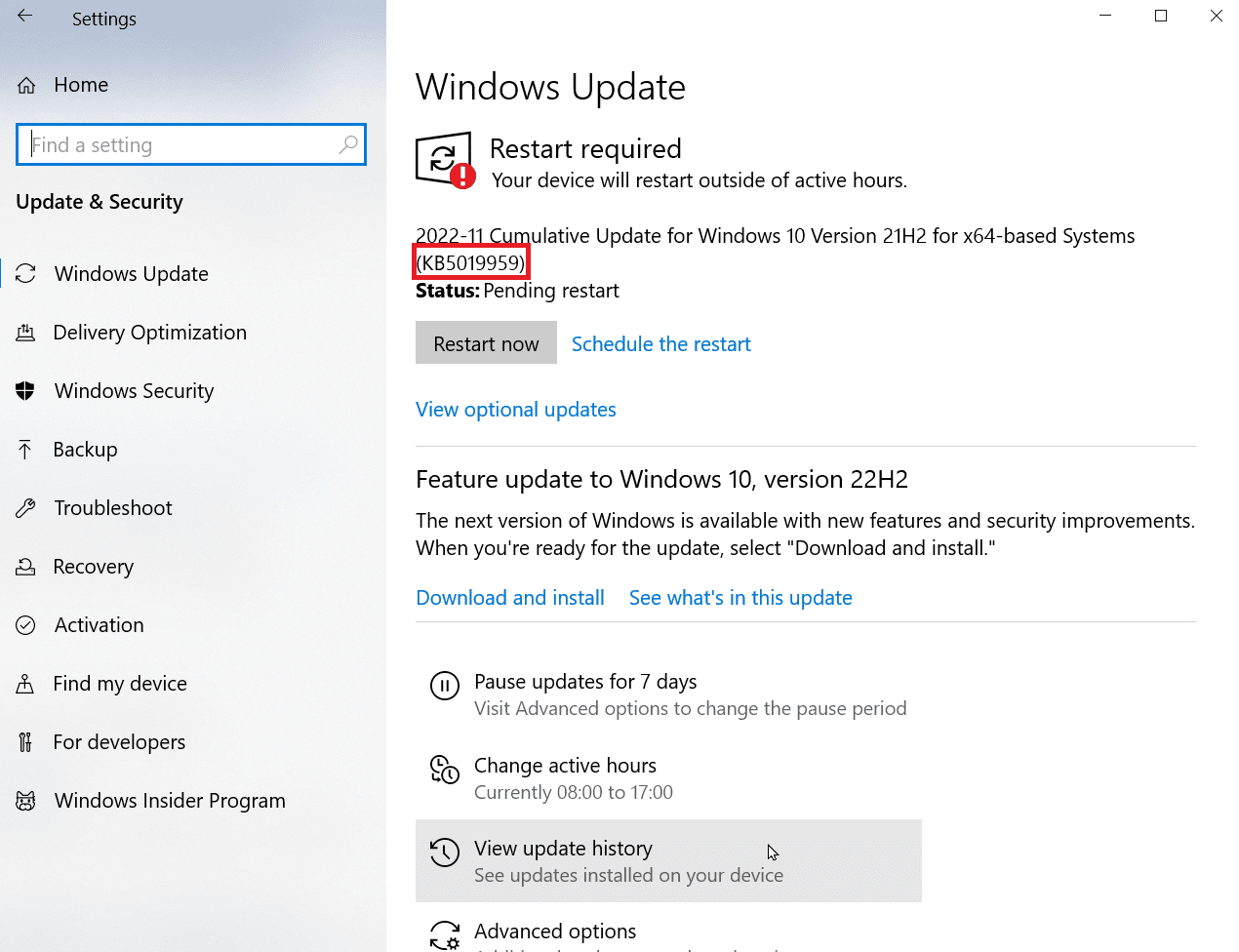

5. قم بزيارة موقع Microsoft Update Catalog على الويب وأدخل رقم قاعدة المعارف الذي سجلته في الخطوة السابقة.
6. انقر فوق بحث لإظهار نتائج البحث الخاصة بالتحديث.
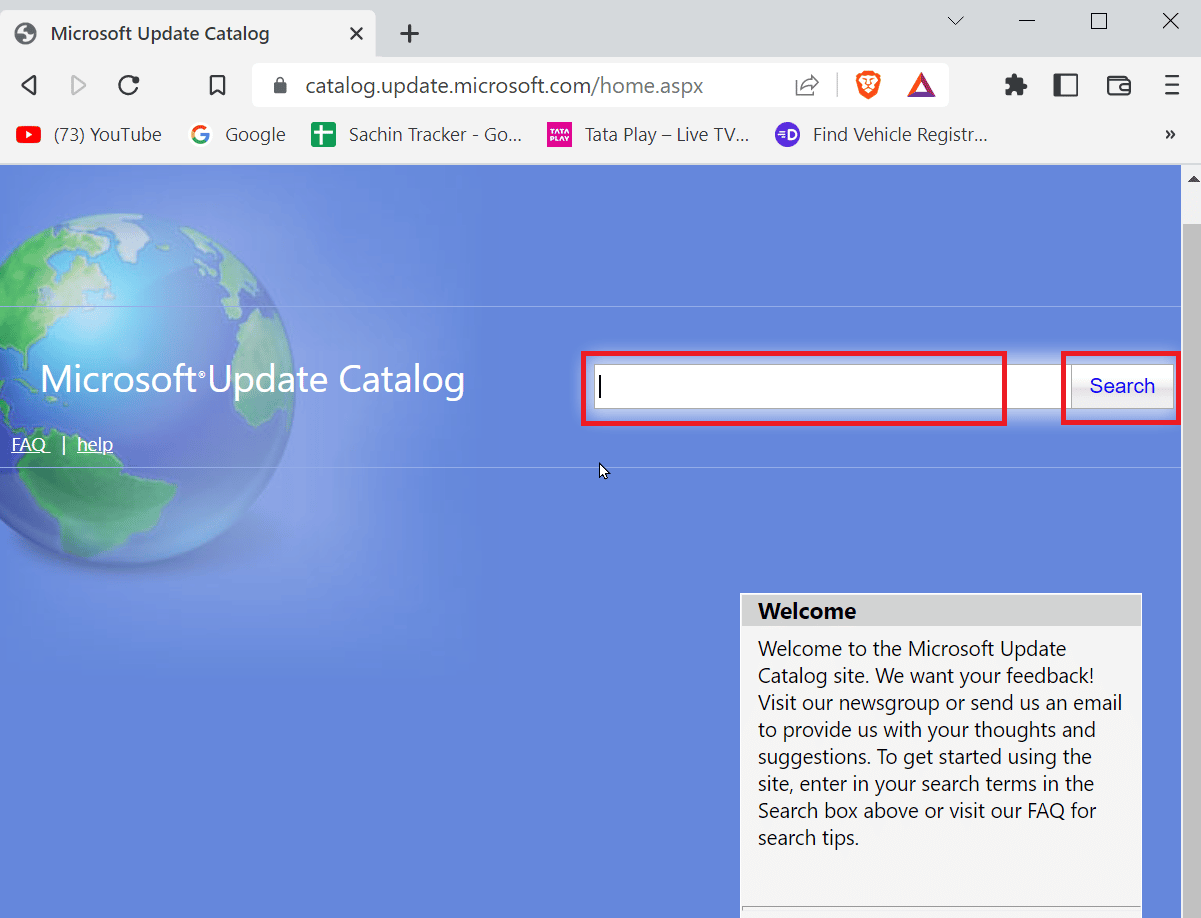
7. انقر فوق الزر " تنزيل " على الملف المناسب من الموقع وقم بتثبيته.
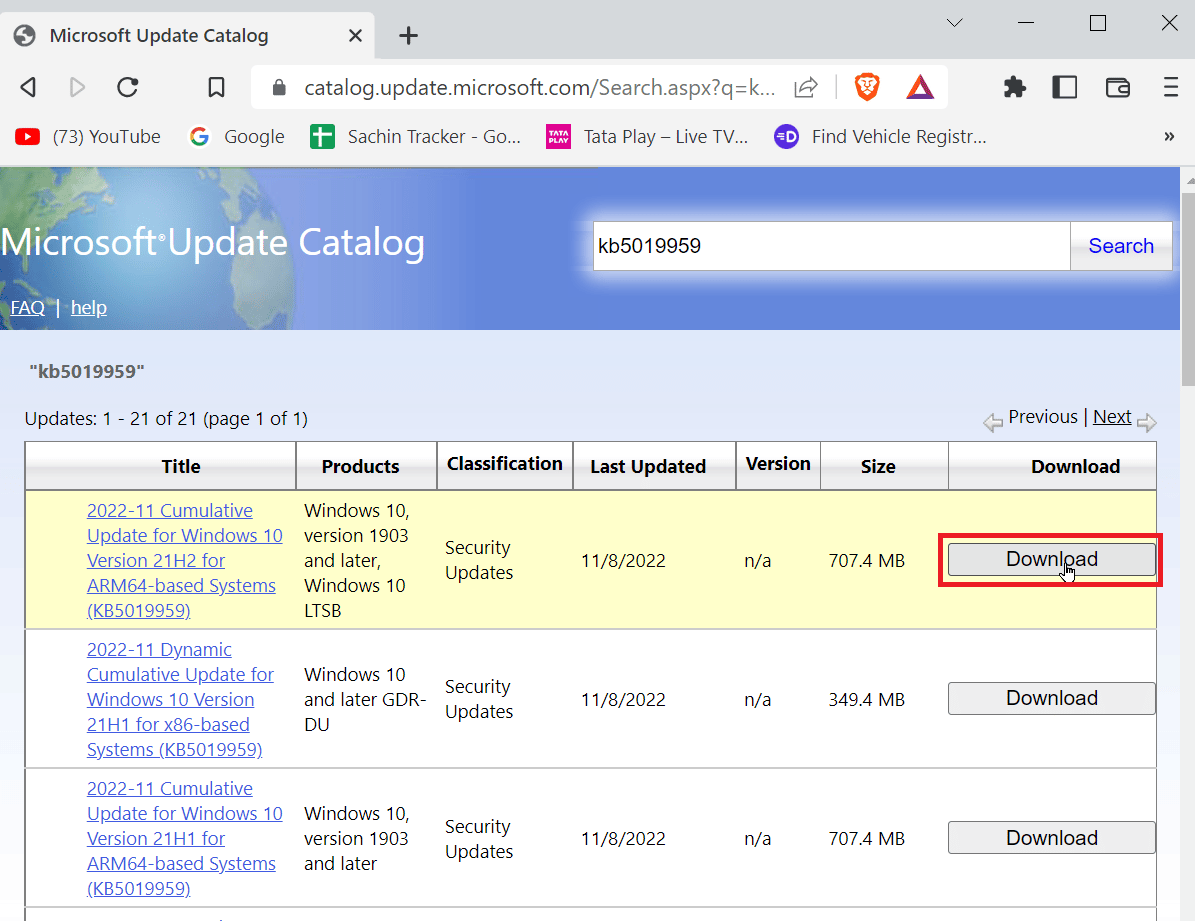
الطريقة 6: إصلاح ملفات النظام
يقوم فحص SFC بإصلاح ملفات windows التالفة أو التالفة ، وهذا ممكن عن طريق إدخال أمر سطر الأوامر. راجع دليلنا لإصلاح ملفات النظام على Windows 10 وإصلاح خطأ تحديث Windows 10.
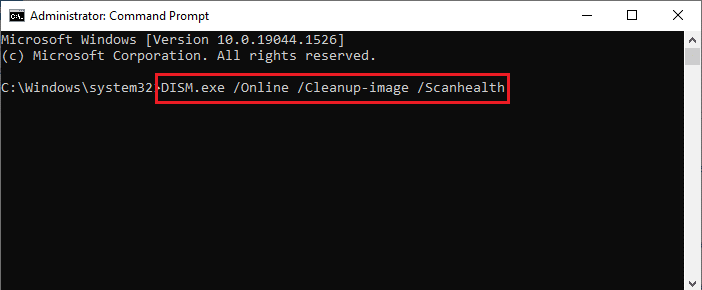
اقرأ أيضًا: إصلاح رمز الخطأ 0xc1800103 0x90002
الطريقة السابعة: إعادة تشغيل خدمة Windows Update
يمكنك إعادة تشغيل تحديث Windows لإصلاح خطأ Windows Update 0x80071160 ، للقيام بذلك ، تحتاج أولاً إلى مسح مجلد توزيع البرنامج ، ثم إعادة تشغيل تحديث Windows لاحقًا.
1. اضغط على مفتاح Enter ، واكتب cmd وانقر فوق فتح لبدء تشغيل موجه الأوامر .
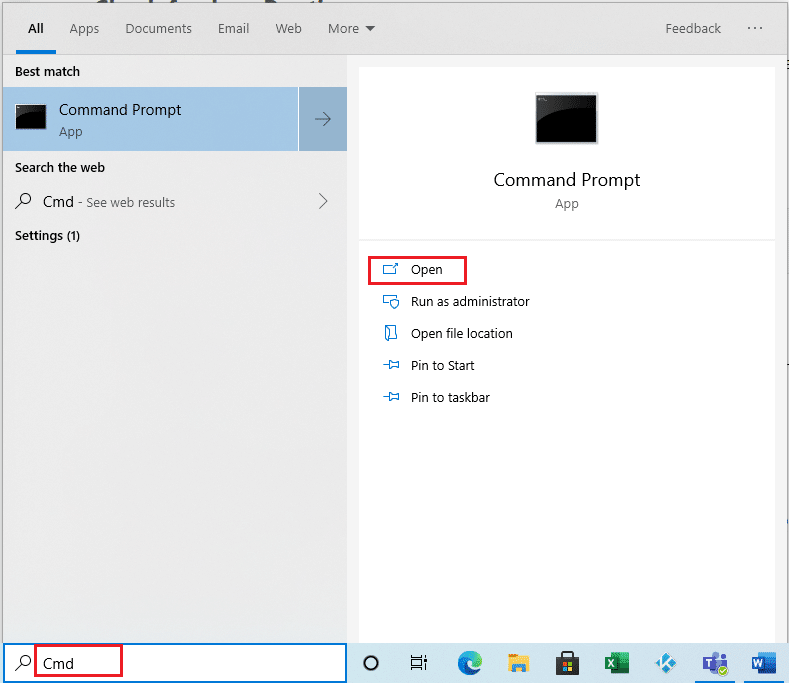
2. اكتب الأمر التالي واضغط مفتاح الإدخال .
توقف صافي wuauserv
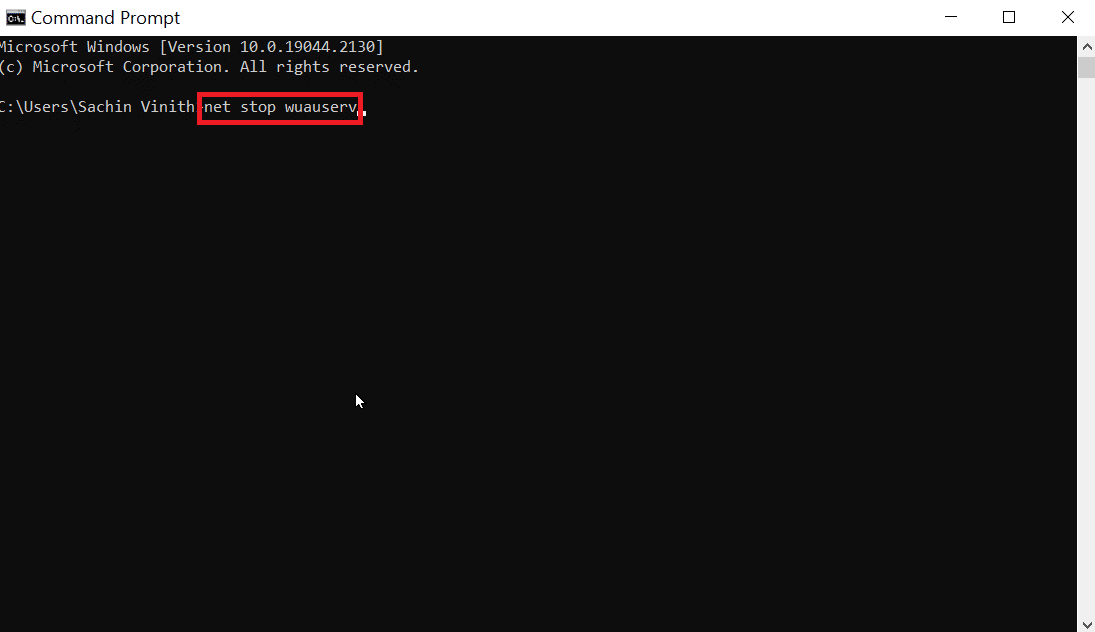
3. ثم قم بتنفيذ الأمر التالي.
بت توقف صافي
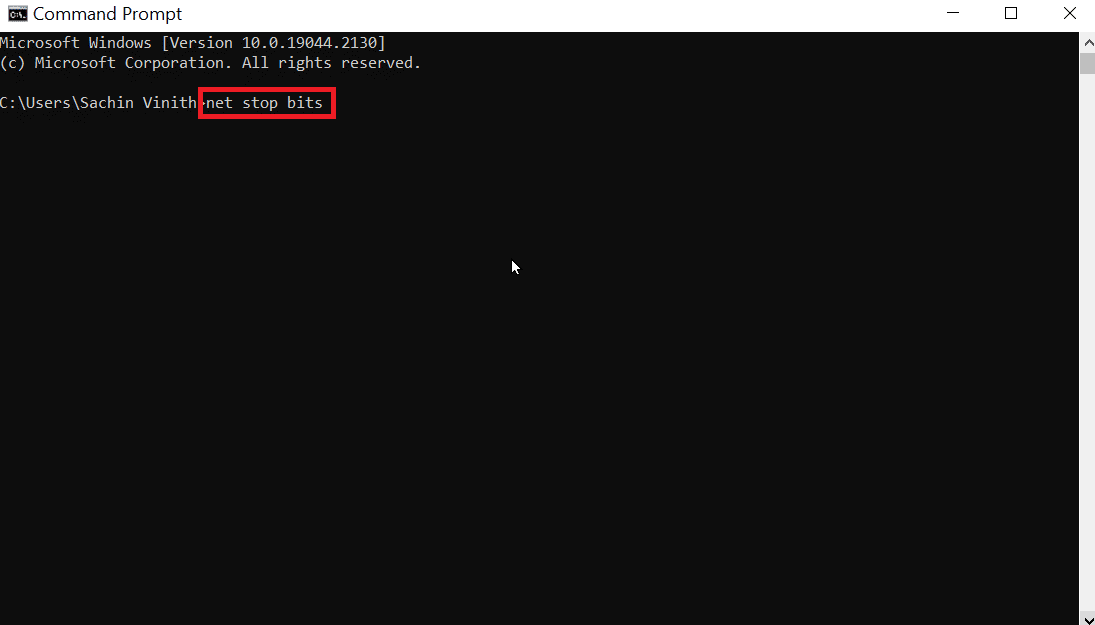
سيؤدي تنفيذ الأمر أعلاه إلى إيقاف تحديث Windows وخدمة النقل الذكي في الخلفية
4. انتقل إلى مسار موقع المجلد التالي.
ج: \ Windows \ SoftwareDistribution
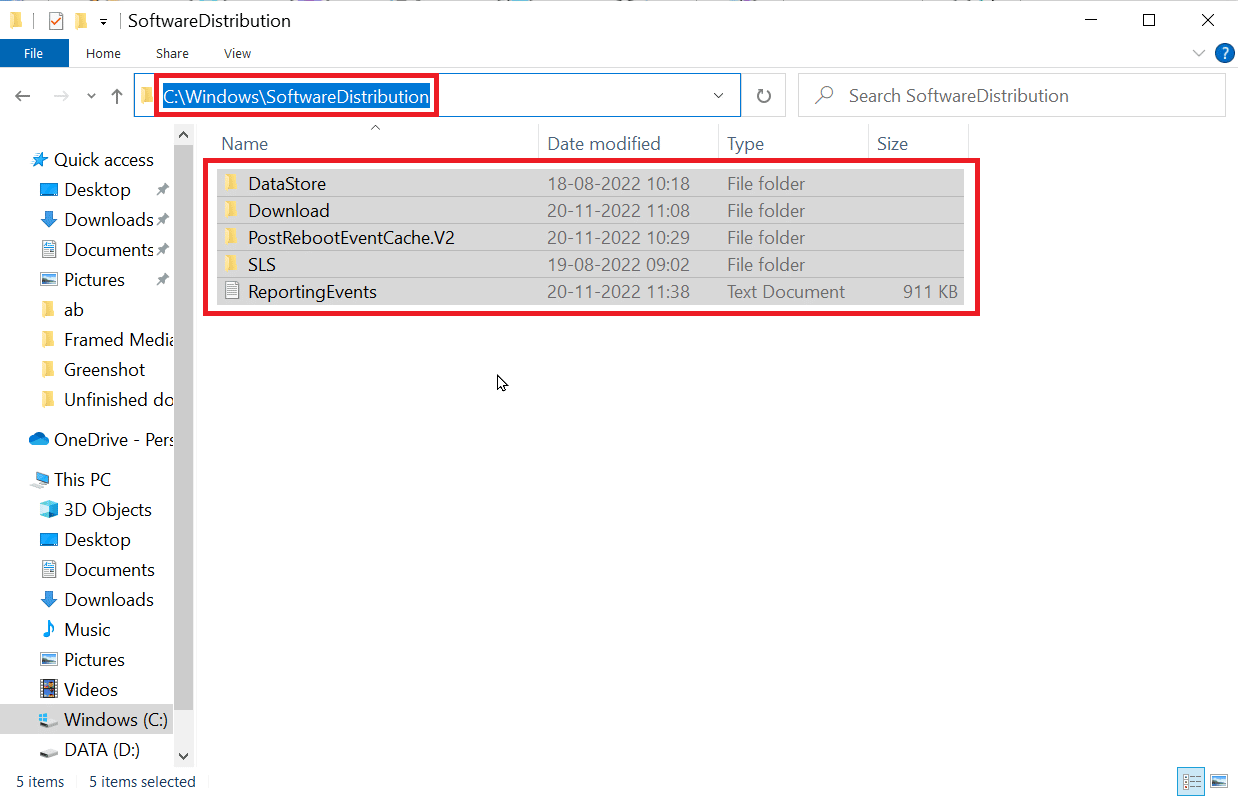
5. الآن حدد كافة المحتويات وحذفها.
6. بعد حذف الملفات ، قم بتشغيل الأمر المحدد واضغط على مفتاح Enter .
بداية net wuauserv
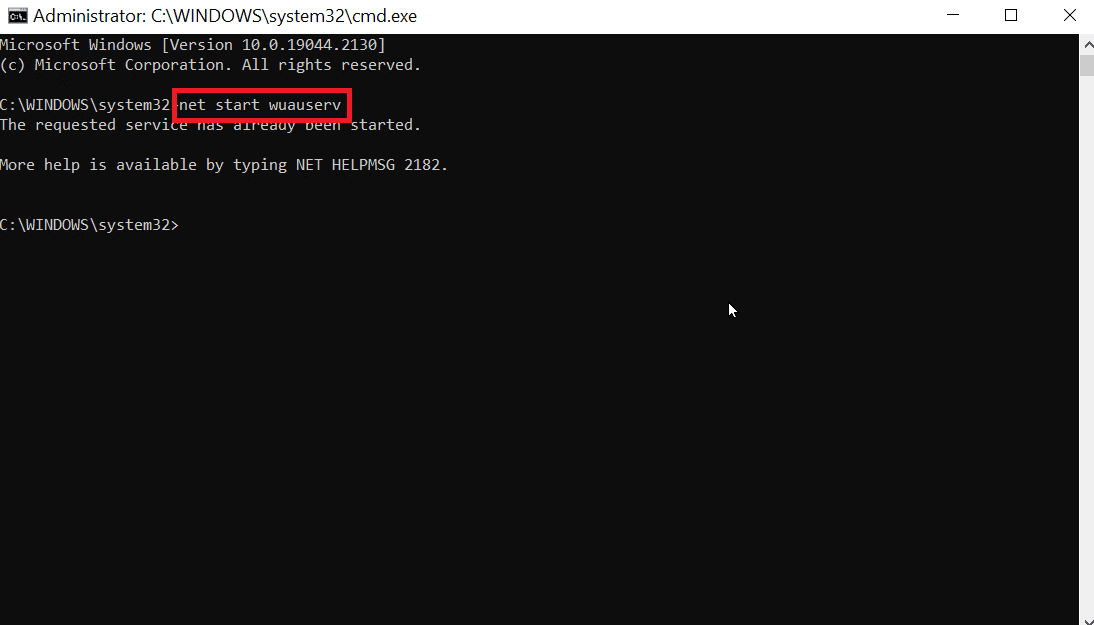
7. الآن ، قم بتنفيذ الأمر المحدد.
بتات البداية الصافية
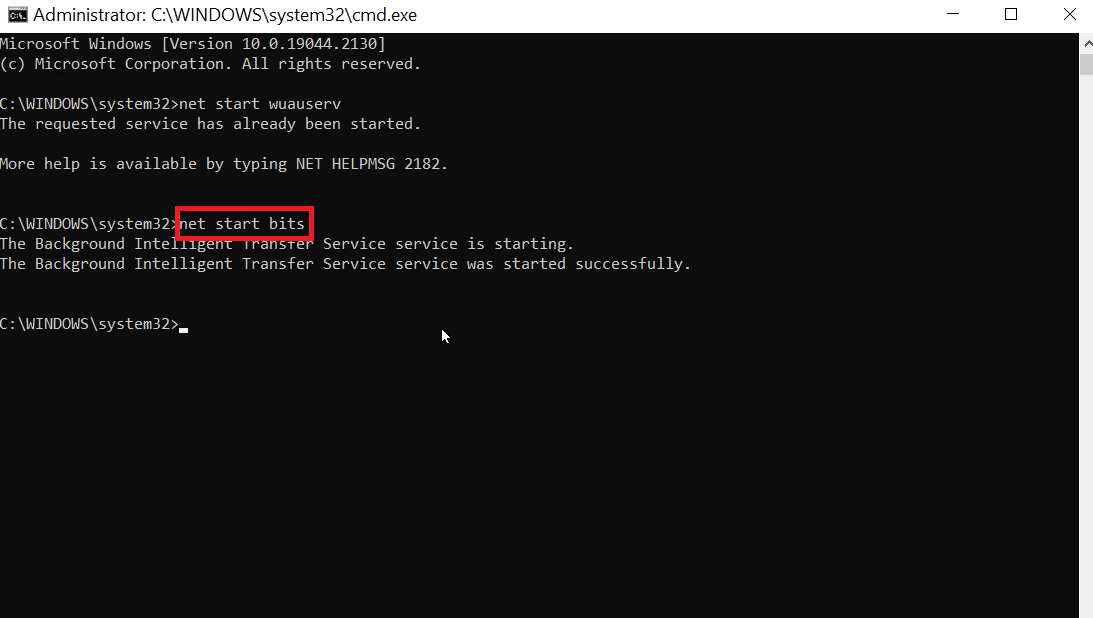
سيؤدي هذا إلى إعادة تشغيل خدمات تحديث Windows ، والتحقق مما إذا كان خطأ تحديث Windows 10 0x80071160 لا يزال موجودًا.
اقرأ أيضًا: Fix 0x800f0831 خطأ تحديث Windows 10
الأسئلة المتداولة (FAQs)
س 1. كيف يمكنني إصلاح خطأ تحديث Windows؟
الجواب. يمكنك استخدام مستكشف أخطاء Windows Update ومصلحها لإصلاح المشكلة. قم بالوصول إلى مستكشف الأخطاء ومصلحها بالانتقال إلى تحديث إعدادات Windows واستكشاف أخطاء الأمان وإصلاحها ومصلحها الإضافي ، ثم قم بتشغيل مستكشف أخطاء Windows Update ومصلحها .
س 2. لماذا فشل تحديث الويندوز في التحديث؟
الجواب. إذا كانت هناك ملفات تالفة أو مفقودة في النظام ، فقد يحدث فشل في تحديث Windows.
س 3. هل يمكنني فرض إصلاح Windows؟
الجواب. نعم ، يمكنك فرض إصلاح تلقائي للنوافذ ، انتقل لبدء تشغيل الكمبيوتر وإعادة تشغيله ، واضغط على المفتاح F11 للانتقال إلى قائمة الاسترداد ، انتقل إلى الخيارات المتقدمة وانقر فوق إصلاح بدء التشغيل .
س 3. لماذا فشل تثبيت تحديث Windows؟
الجواب. في بعض الأحيان ، قد تتسبب التحديثات الأخرى التي لم يتم تثبيتها في حدوث مشكلات لجهاز الكمبيوتر الخاص بك ، قم بتحديث التحديثات المتبقية قبل تحديث التحديثات الجديدة. في بعض الأحيان ، بسبب عدم وجود مساحة كافية ، يمكن أن يحدث هذا الخطأ أيضًا ، تأكد من وجود مساحة كافية على القرص الخاص بك قبل محاولة تثبيت التحديث.
س 4. هل يمكنني فرض تحديث Windows للتثبيت؟
الجواب. نعم ، لهذا تحتاج إلى تشغيل موجه الأوامر كمسؤول وإدخال الأمر wuauclt.exe / updatenow ، واضغط على مفتاح Enter . سيتم إجبار تحديثات Windows بواسطة هذا الأمر في موجه الأوامر ، بعد ذلك ، يمكنك التحقق مما إذا كانت التحديثات مثبتة في قائمة الإعدادات.
س 5. كيف يمكنني تثبيت التحديثات يدويًا؟
الجواب. تقليديا يتم ذلك من خلال كتالوج Microsoft Windows ، تحتاج إلى إدخال رقم KB وتنزيل الحزمة وتثبيتها لتثبيتها يدويًا.
س 6. هل يمكنني تجاوز Windows Update؟
الجواب. في Windows 10 لتجاوز التحديث ، انقر فوق ابدأ وانتقل إلى الإعدادات والتحديث والأمان ، وأخيراً Windows Update . حدد إيقاف التحديثات مؤقتًا لـ 7 يقول لتأجيل التحديث مؤقتًا.
مُستَحسَن:
- كيفية إعادة ضبط المصنع لجهاز iPhone X.
- كيفية البحث عن المجلد المفقود في Outlook
- 9 طرق لإصلاح خطأ Windows Update 0X80070003
- إصلاح الخطأ 0x800705b3 في Windows Update
نأمل أن يساعدك هذا الدليل في حل خطأ Windows Update 0x80071160 على جهاز الكمبيوتر الخاص بك. يرجى إعلامنا باستفساراتك واقتراحاتك في قسم التعليقات أدناه.
